Ajouter des produits au catalogue de produits
Add products to the GoDaddy Payments product catalog connected to your GoDaddy Smart Terminal to easily build orders and process transactions on the smart terminal.
You can import products from your Online Store, add them through the Dashboard in your web browser (individually or in bulk) or add them manually on the Smart Terminal. Usually the web browser option is quickest, especially if you've got a lot of products. But whichever way you add them, they'll be available anywhere you process in-person sales.
If you’re still using the original GoDaddy Payments catalog, products in your Websites + Marketing Online Store are maintained separately from the products in your GoDaddy Payments catalog. You can import your store product list to minimize setup work. If you manage inventory through your online store, selling a catalog item on your Smart Terminal will also decrement it from your online store's inventory.
Étape 1: Vérifiez si le processus d’importation est nécessaire
Click here to determine if your product updates automatically sync. (No additional steps required!)
Si vous avez déjà migré vers la nouvelle expérience Commerce Home, toutes les mises à jour de produit que vous apportez dans votre boutique en ligne Websites + Marketing sont automatiquement transférées vers votre catalogue GoDaddy Payments, et vice versa. Il n'est pas nécessaire d'importer les modifications manuellement. Pour vérifier si vous utilisez la nouvelle expérience Commerce Home:
- Connectez-vous à votre page Présentation personne (utilisez votre nom d’utilisateur et votre mot de passe GoDaddy).
- Vérifiez si Catalogue apparaît dans le menu de gauche:
- Si vous voyez une option Catalogue dans votre menu de gauche, comme dans l’image ci-dessous (au lieu de la barre de navigation supérieure), les modifications apportées à votre catalogue de produits et à votre inventaire sont déjà synchronisées automatiquement. Vous n'avez pas besoin d'importer / d'exporter des produits entre eux.
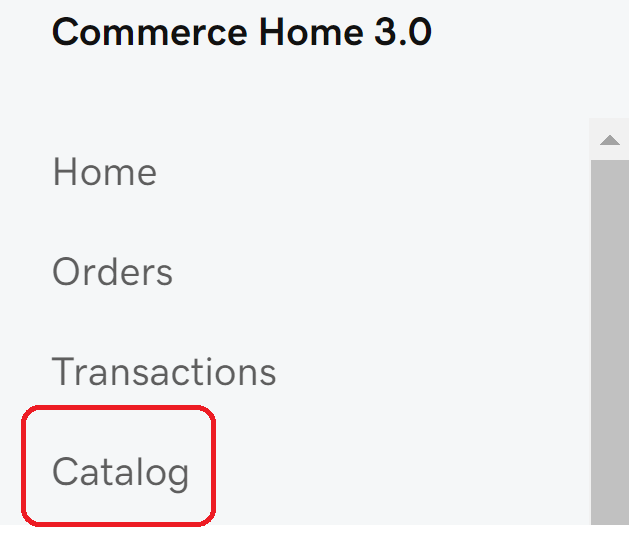
- Si vous ne voyez pas d'option Catalogue dans votre menu de gauche, vous devrez quand même exécuter le processus d'importation pour synchroniser les modifications entre vos catalogues GoDaddy Payments et Websites + Marketing.
- Si vous voyez une option Catalogue dans votre menu de gauche, comme dans l’image ci-dessous (au lieu de la barre de navigation supérieure), les modifications apportées à votre catalogue de produits et à votre inventaire sont déjà synchronisées automatiquement. Vous n'avez pas besoin d'importer / d'exporter des produits entre eux.
Étape 2: Importez des produits depuis votre boutique en ligne
Click here to import changes between your catalogs, if needed.
Si vous utilisez toujours le catalogue GoDaddy Payments original, suivez les étapes ci-dessous pour importer les modifications de produit entre vos catalogues GoDaddy Payments et Websites + Marketing.
- Ajoutez des produits à votre boutique en ligne .
- Accédez à votre tableau de bord Websites + Marketing. (De votre GoDaddy page produit , faites défiler jusqu’à Websites + Marketing et sélectionnez Gérer en regard de votre site.)
- Développez Commerce et sélectionnez Produits .
- Dans la liste déroulante Catalogue en personne , sélectionnez Exporter .
- Cochez la case en regard de chaque produit que vous souhaitez importer, puis sélectionnez Ajouter au catalogue en personne.
- Sélectionnez OK. Vous recevrez un email de confirmation une fois l'importation terminée.
Remarque : cette procédure ne synchronise pas de manière permanente le catalogue de votre boutique en ligne avec votre catalogue GoDaddy Payments. Vous devrez exécuter à nouveau le processus d’importation si vous ajoutez par la suite des produits à votre boutique en ligne.
- Pour voir les produits de votre catalogue GoDaddy Payments, accédez à votre Page de présentation en personne et sélectionnez Catalogue . Tous les produits que vous avez importés ou ajoutés au catalogue GoDaddy Payments apparaîtront.
- If you don’t see your catalog changes on your Smart Terminal, refresh the Register app to manually sync them. (Open the Register app, tap the menu in the upper-left corner (next to Sale), then tap Refresh Register.)
Ajoutez des produits directement via le tableau de bord GoDaddy Payments dans votre navigateur Web, soit par lots avec l'outil de chargement en masse, soit individuellement.
Charger des produits en masse
Click here to create a .csv file to bulk import multiple products at once.
- Connectez-vous à votre page Présentation personne (utilisez votre nom d’utilisateur et votre mot de passe GoDaddy).
- Dans le menu de gauche, sélectionnez Catalogue .
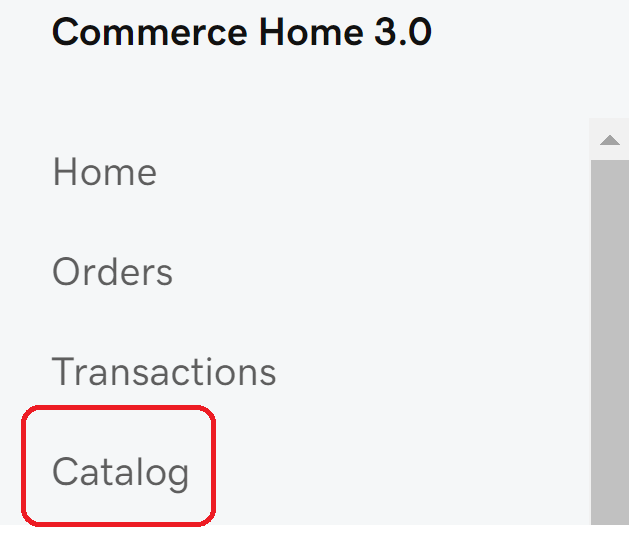 Remarque: si vous ne voyez pas cette option dans votre menu de gauche, procédez comme suit pour ajouter des produits dans le tableau de bord GoDaddy Payments d’origine.
Remarque: si vous ne voyez pas cette option dans votre menu de gauche, procédez comme suit pour ajouter des produits dans le tableau de bord GoDaddy Payments d’origine. - Sélectionner
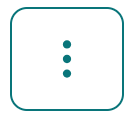 Plus , puis sélectionnez Importer des produits à partir de CSV .
Plus , puis sélectionnez Importer des produits à partir de CSV . - To create a .csv file, select Download under Get a Starter Template. Fill out the fields for each product and save the file. The template includes columns for product details to help organize and customize your products.
Note: The Smart Terminal can display up to 5000 products in the on-device catalog. If you have more than 1000 products, make sure to include a UPC value for your products so you can add them to orders with the built-in barcode scanner.
- Dans le tableau de bord Catalogue, sélectionnez Parcourir les fichiers et sélectionnez votre fichier .csv. Le système exécutera une analyse rapide et vous indiquera si quelque chose dans le fichier doit être ajusté.
- Lorsque l'analyse est terminée, sélectionnez Démarrer l'importation pour ajouter les produits à votre catalogue. (Selon la quantité de produits dont vous disposez, cette opération peut prendre un certain temps.)
- (Facultatif) Créez des catégories supplémentaires pour regrouper des produits similaires (par exemple, des chemises ou des robes).
- (Facultatif) Créez des modificateurs de produits et des variantes pour personnaliser vos produits (par exemple, des couleurs ou des tailles) et proposer des services supplémentaires (par exemple, emballage cadeau, gravure).
- If you don’t see your catalog changes on your Smart Terminal, refresh the Register app to manually sync them. (Open the Register app, tap the menu in the upper-left corner (next to Sale), then tap Refresh Register.)
Ajouter des produits individuels
Click here to manually add or edit individual products within your catalog.
- Connectez-vous à votre page Présentation personne (utilisez votre nom d’utilisateur et votre mot de passe GoDaddy).
- Dans le menu de gauche, sélectionnez Catalogue .
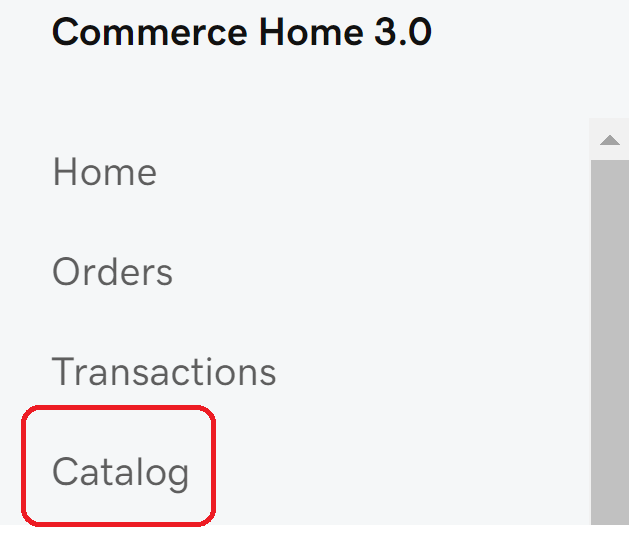 Remarque: si vous ne voyez pas cette option dans votre menu de gauche, procédez comme suit pour ajouter des produits dans le tableau de bord GoDaddy Payments d’origine.
Remarque: si vous ne voyez pas cette option dans votre menu de gauche, procédez comme suit pour ajouter des produits dans le tableau de bord GoDaddy Payments d’origine. - Sélectionnez Ajouter un produit .
- Si vous préférez utiliser un produit existant comme modèle, sélectionnez
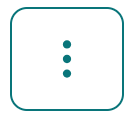 Plus en regard de la liste des articles, puis sélectionnez Dupliquer . Cela crée un nouveau produit avec les mêmes attributs, et vous pouvez modifier les détails selon vos besoins. Cette option est pratique si vous avez beaucoup d’articles similaires et que vous ne voulez pas les créer à partir de zéro à chaque fois.
Plus en regard de la liste des articles, puis sélectionnez Dupliquer . Cela crée un nouveau produit avec les mêmes attributs, et vous pouvez modifier les détails selon vos besoins. Cette option est pratique si vous avez beaucoup d’articles similaires et que vous ne voulez pas les créer à partir de zéro à chaque fois.
- Si vous préférez utiliser un produit existant comme modèle, sélectionnez
- Entrez les détails de base . Il existe de nombreuses façons de personnaliser, mais seuls le nom du produit et le prix sont requis:
- Add a Name, Description and Short Code (button label on smart device apps).
- Appliquer une catégorie de produits (sélectionnez une catégorie existante ou créez-en une nouvelle ).
- Enter the Price, Sale Price and Cost of Item amount. The Cost of Item is the price your store pays for the product; future Cost of Goods Sold (COGS) reporting will incorporate this value to help calculate profit margins.
- Select the Sales Channels, such as In Person or your online store, where the product will be sold.
- Add a URL Slug to append to the end of the product URL in your online store.
- (Optional) Under Media, add Images and Videos to represent the product.
- (Facultatif) Mettez à jour la section Inventaire du produit.
- Add a SKU for the product.
- Check the box next to Track Inventory to manage product quantity. Enter the amounts for Quantity on Hand and Low Inventory Threshold. Turn on the Backorder toggle to accept product backorders.
- If you'd like to track variations of the same product (for example, a T-shirt with multiple sizes and colors), select Add under Options to add product variants and track inventory for each combination as needed.
- (Facultatif) Sous Expédition , ajoutez les dimensions du produit (comme le poids et la longueur).
- (Optional) Under Identifiers, add any additional identifiers for the product, such as UPC code, ISBN and model number.
- (Optional) Under Modifiers, add additional services (like gift wrapping or engraving) you want to offer for the product. Select Add under Modifiers to add product modifiers.
- (Facultatif) Sous Taxes , sélectionnez Ajouter pour appliquer les taux de taxe que vous avez créés. Vous pouvez également sélectionner
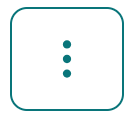 Plus pour modifier ou supprimer une taxe du produit. Pour plus de détails sur les taxes, consultez nos infos pour savoir comment créer et appliquer des taxes .
Plus pour modifier ou supprimer une taxe du produit. Pour plus de détails sur les taxes, consultez nos infos pour savoir comment créer et appliquer des taxes . - Sélectionnez Enregistrer pour ajouter le produit à votre catalogue.
- (Facultatif) Créez des catégories supplémentaires dans lesquelles vous pouvez regrouper des produits similaires (par exemple, Chemises ou Robes).
- If you don’t see your catalog changes on your Smart Terminal, refresh the Register app to manually sync them. (Open the Register app, tap the menu in the upper-left corner (next to Sale), then tap Refresh Register.)
Utilisez l'application Catalogue sur le terminal intelligent pour ajouter manuellement des produits individuels directement sur le terminal intelligent.
- Sur la page d'accueil de votre terminal intelligent, touchez Catalogue.
- Sous Produits , appuyez sur Ajouter un produit .
 Remarque: Si l'en-tête de votre application est différent de celui de l'image ci-dessus, procédez comme suit pour ajouter des produits dans l'application Catalogue d'origine.
Remarque: Si l'en-tête de votre application est différent de celui de l'image ci-dessus, procédez comme suit pour ajouter des produits dans l'application Catalogue d'origine. - Entrez les détails du produit . Il existe de nombreuses façons de personnaliser, mais seuls le nom du produit et le code court sont requis:
- Appuyez sur Changer la couleur pour personnaliser la façon dont l'article apparaît dans votre liste de produits.
- Ajoutez un nom et un code court (étiquette de bouton sur les applications pour appareils mobiles). Un code court est automatiquement créé en fonction du nom que vous entrez, mais vous pouvez le modifier comme vous le souhaitez.
- Entrez un prix ou un prix de vente . Le prix par défaut sera de 0,00 si vous ne saisissez rien.
- Turn on the Custom toggle to allow a different price to be charged during Smart Terminal transactions. (The cashier can enter a different price at their discretion during checkout.)
- Appliquez une catégorie de produits existante que vous avez créée.
- Ajoutez un SKU , UPC , ISBN ou EAN pour le produit.
- Activez le bouton Vendre en personne si vous souhaitez que le produit soit disponible pour la vente en personne. Si la bascule est désactivée, le produit sera uniquement disponible pour la vente en ligne.
- (Facultatif) Mettez à jour les informations de l'inventaire .
- Activez le bouton Suivi de l’inventaire pour gérer la quantité de produits .
- Saisissez les montants de la quantité en stock actuelle et définissez un seuil de stock faible .
- (Facultatif) Si vous souhaitez suivre les variations du même produit (par exemple, un T-shirt avec plusieurs tailles et couleurs), sélectionnez Ajouter en regard de Variantes pour ajouter des variantes de produit et suivre l'inventaire de chaque combinaison si nécessaire. Vous pouvez également ajouter des valeurs SKU et UPC pour les variantes.
- (Facultatif) Si vous souhaitez proposer des services supplémentaires (comme l’emballage cadeau ou la gravure), sélectionnez Ajouter à côté de Modificateurs pour ajouter des modificateurs de produit .
- (Facultatif) Sous Plus de détails sur le produit , passez en revue les taxes , remises ou frais applicables sur le produit associés au produit. Vous pouvez les modifier dans les sections Taxes , Remises et Frais de l'application Catalogue.
- Appuyez sur Ajouter un produit .
En savoir plus
- Consultez quelques bonnes pratiques pour gérer votre catalogue de produits.
- Create an order on a GoDaddy Smart Terminal.